UltraEdit怎么设置双击关闭标签页 UltraEdit双击关闭标签设置在哪
更新时间:2023-10-09 11:25:25作者:run
UltraEdit是一款功能强大的文本编辑器,它不仅支持多种编程语言,而且提供了许多便捷的操作功能,其中,双击标签关闭文件是UltraEdit中一个非常实用的功能,通过双击文件标签来快速关闭打开的文件,提高工作效率。那么UltraEdit双击关闭标签设置在哪呢?下面我将详细介绍UltraEdit怎么设置双击关闭标签页。
设置方法如下:
1、双击打开软件,点击上方菜单栏中的“高级”选项。
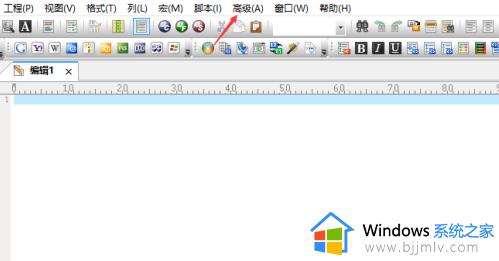
2、接着点击下方选项列表中的“配置”。
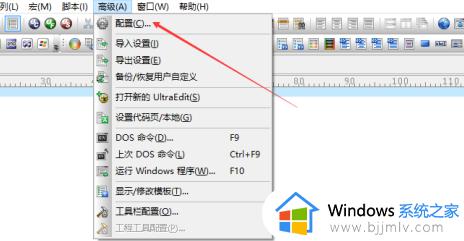
3、进入到新的窗口界面后,点击左侧栏“应用程序布局”中的“文件标签”选项。
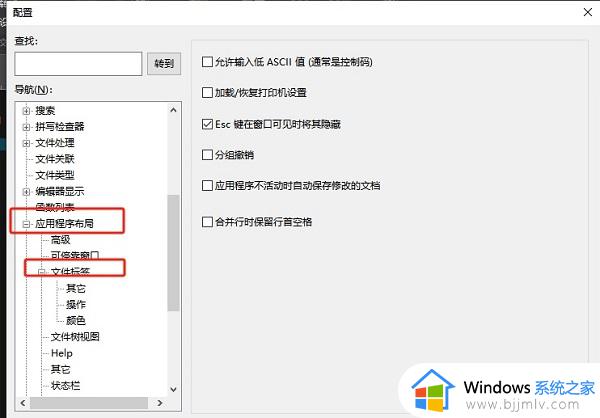
4、然后再点击左侧栏中的“其他”选项,最后找到右侧中的“双击标签页关闭文件”,并将其小方框勾选上就可以了。
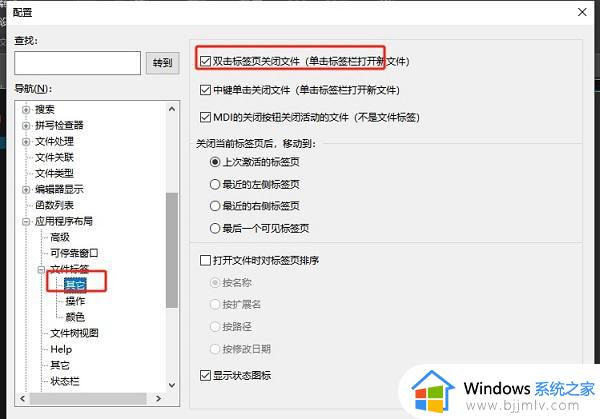
以上就是关于UltraEdit怎么设置双击关闭标签页的全部内容,如果有遇到相同情况的用户,可以按照以上方法来解决。
UltraEdit怎么设置双击关闭标签页 UltraEdit双击关闭标签设置在哪相关教程
- edge双击关闭标签如何设置 edge双击关闭标签页的步骤
- 在Edge浏览器中如何开启双击关闭标签的功能 Edge浏览器怎样开启双击关闭标签的选项
- Edge浏览器怎么设置关闭便签 Edge浏览器设置双击关闭便签方法
- 傲游浏览器关闭时不弹出关闭所有标签页提示设置方法
- UC浏览器如何设置关闭多个标签页时弹出提示窗口
- 谷歌浏览器如何设置启动时打开新标签页 谷歌浏览器怎么设置在新标签页打开
- Edge浏览器如何设置新建标签页为空白页面 Edge浏览器设置新建标签页为空白的方法
- edge怎么设置打开就是新建标签页 edge浏览器设置启动时打开新标签页的方法
- UltraEdit如何设置tab键的移动长度 UltraEdit设置tab键的移动长度方法
- 左键双击出来的是属性怎么改回来 鼠标左键双击图标出来属性处理方法
- 惠普新电脑只有c盘没有d盘怎么办 惠普电脑只有一个C盘,如何分D盘
- 惠普电脑无法启动windows怎么办?惠普电脑无法启动系统如何 处理
- host在哪个文件夹里面 电脑hosts文件夹位置介绍
- word目录怎么生成 word目录自动生成步骤
- 惠普键盘win键怎么解锁 惠普键盘win键锁了按什么解锁
- 火绒驱动版本不匹配重启没用怎么办 火绒驱动版本不匹配重启依旧不匹配如何处理
电脑教程推荐
win10系统推荐